Καταργήστε το Open With Context Menu στα Windows 10
Το μενού "Άνοιγμα με περιβάλλον" είναι μια ειδική εντολή που επιτρέπει στο χρήστη να ανοίξει το επιλεγμένο αρχείο σε μια εναλλακτική εφαρμογή αντί για την προεπιλεγμένη σχετική. Για παράδειγμα, μπορείτε να ανοίξετε μια εικόνα με Paint, Photos ή Adobe Photoshop. Εάν είστε διαχειριστής στον υπολογιστή σας, ίσως θέλετε να περιορίσετε την πρόσβαση σε αυτό το μενού για τους χρήστες, ώστε να μην ανοίγουν αρχεία με ανεπιθύμητες εφαρμογές.

Για λόγους απορρήτου και ασφάλειας, θα μπορούσε να είναι χρήσιμο να κάνετε τους χρήστες να ανοίγουν αρχεία χρησιμοποιώντας μόνο τις προεπιλεγμένες συσχετίσεις αρχείων. Το προεπιλεγμένο πρόγραμμα είναι αυτό που εκκινεί το λειτουργικό σύστημα όταν κάνετε διπλό κλικ σε ένα αρχείο στην Εξερεύνηση αρχείων. Ανοιγμα με σας επιτρέπει να το παρακάμψετε γρήγορα χρησιμοποιώντας το μενού περιβάλλοντος.
Διαφήμιση
Ανοιγμα με επιτρέπει την μόνιμη αλλαγή του προεπιλεγμένου προγράμματος. Η απενεργοποίησή του βοηθά επίσης να αποτρέψετε από τους χρήστες σας να έχουν κατά λάθος έναν τύπο αρχείου που σχετίζεται με ένα λάθος πρόγραμμα.
Το μενού Άνοιγμα με μπορεί να απενεργοποιηθεί με ένα απλό tweak στο μητρώο. Ας δούμε πώς. Πρέπει να είστε συνδεδεμένοι με έναν λογαριασμό διαχείρισης να συνεχίσει.
Για να καταργήσετε το μενού περιβάλλοντος Άνοιγμα με στα Windows 10, κάντε το εξής.
- Ανοιξε το Εφαρμογή Επεξεργαστή Μητρώου.
- Μεταβείτε στο ακόλουθο κλειδί μητρώου.
HKEY_CLASSES_ROOT\*\shellex\ContextMenuHandlers
Δείτε πώς να μεταβείτε σε ένα κλειδί μητρώου με ένα κλικ.
- Αφαιρέστε το Ανοιγμα με δευτερεύον κλειδί. Κάντε δεξί κλικ σε αυτό στο αριστερό παράθυρο και επιλέξτε Διαγράφω στο μενού περιβάλλοντος.
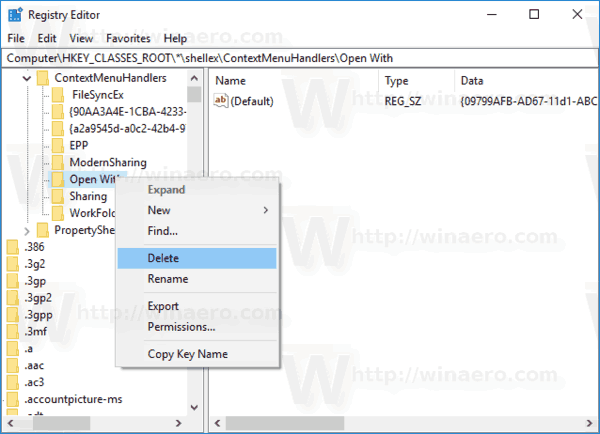
Αυτό θα αφαιρέσει το Ανοιγμα με μενού περιβάλλοντος από την Εξερεύνηση αρχείων στα Windows 10.
Για να εξοικονομήσετε χρόνο, ετοίμασα τα ακόλουθα έτοιμα προς χρήση αρχεία Μητρώου.
Λήψη Αρχείων Μητρώου
Περιλαμβάνεται η προσαρμογή αναίρεσης. Τα περιεχόμενα των αρχείων *.reg είναι τα εξής.
Αφαιρέστε το μενού:
Windows Registry Editor Έκδοση 5.00 [-HKEY_CLASSES_ROOT\*\shellex\ContextMenuHandlers\Open With]
Επαναφέρετε το μενού:
Windows Registry Editor Έκδοση 5.00 [HKEY_CLASSES_ROOT\*\shellex\ContextMenuHandlers\Open With] @="{09799AFB-AD67-11d1-ABCD-00C04FC30936}"
Αυτό είναι.


